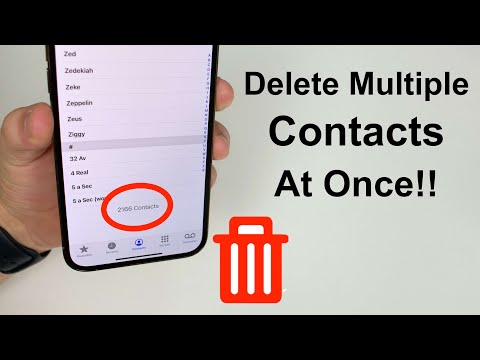Over tid kan din telefons kontaktliste muligvis udfylde unødvendige poster, der skal slettes. IPhone giver dig mulighed for at slette sådanne poster en ad gangen, men det er ikke særlig praktisk, hvis du har brug for at slippe af med mange kontakter. Du kan bruge flere metoder til at slette en kontaktliste.

Instruktioner
Trin 1
Åbn din adressebog i iTunes. Find de kontakter, du vil slette, og vælg dem. For at vælge flere kontakter skal du holde Ctrl (PC) eller Kommando (Mac) nede. Hvis de kontakter, der skal slettes, er ved siden af hinanden, skal du vælge dem, mens du holder Skift-tasten nede. Hvis du bruger pc-versionen af iTunes, skal du trykke på Action-knappen, derefter på Menu-knappen og vælge Slet kontakt. Hvis du bruger Mac-versionen af iTunes, skal du udvide menuen Rediger og vælge Slet kort eller blot trykke på knappen Slet på dit tastatur.
Trin 2
Tilslut din iPhone til din computer, i iTunes-vinduet skal du klikke på iPhone-knappen i øverste højre hjørne af programvinduet. Gå til fanen Info i det vindue, der åbnes. Klik på knappen Synkroniser nederst til højre i vinduet. Det synkroniserer iTunes og iPhone, hvilket resulterer i, at de kontakter, der er slettet i iTunes, også slettes på iPhone.
Trin 3
Du kan bruge en iPhone-app fra tredjepart kaldet Spring Cleaning til at fjerne uønskede kontakter. Dette program kan købes i App Store. Åbn appen, og rul gennem listen over kontakter. Marker de kontakter, du planlægger at slette, ved at klikke på den grå cirkel til venstre for kontakten. Klik på knappen Slet nederst i programvinduet, de valgte kontakter flyttes til papirkurven. I bekræftelsesvinduet, der åbnes, skal du klikke på knappen Slet.
Trin 4
Hvis du vil kontrollere oplysningerne om en kontakt, inden du sletter dem, skal du bare klikke på den. Tryk på knappen Udført for at vende tilbage til listen. Kontakter, der er slettet på denne måde, kan gendannes. For at gøre dette skal du klikke på papirkurven i programvinduet, markere de slettede kontakter, du vil gendanne, og klikke på knappen Gendan.
Trin 5
Du kan simpelthen skjule unødvendige kontakter uden helt at slette dem, for dette kan du bruge kontaktgrupper. For at administrere grupper skal du klikke på knappen Grupper i øverste højre hjørne af kontaktlisten. Opret en ny gruppe, og tilføj kontakter til den. Det tilrådes at oprette meningsfulde grupper som familie, venner, arbejde osv. Vælg derefter dem på listen over grupper, du planlægger at bruge, og klik på knappen Udført øverst til højre på skærmen. Kontakter, der ikke er inkluderet i de valgte grupper, skjules.